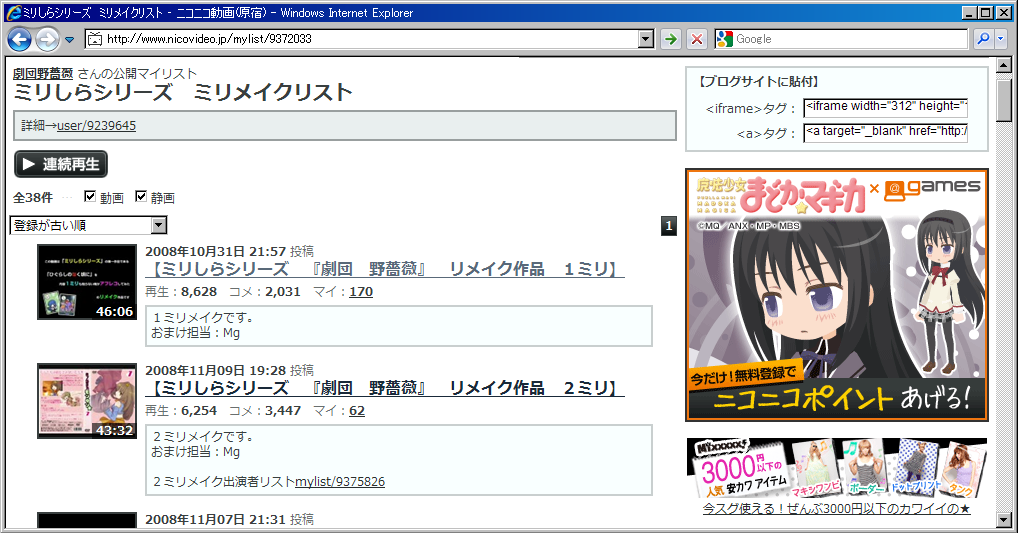
「マイリストの動画をすべてダウンロードリストに登録する」「ランキングからリストに登録する」といったことが可能です。
(ページ内リンク : ▼マイリストなどのURLから登録する / ▼ランキングから登録する / ▼よく使うページをブクマする / ▼ブクマの詳細 / ▼動画のURLから登録する場合 / ▼ニコニコ動画以外のURLから登録する場合 )
・ニコニコ動画には、だれかが公開しているマイリストがあります。
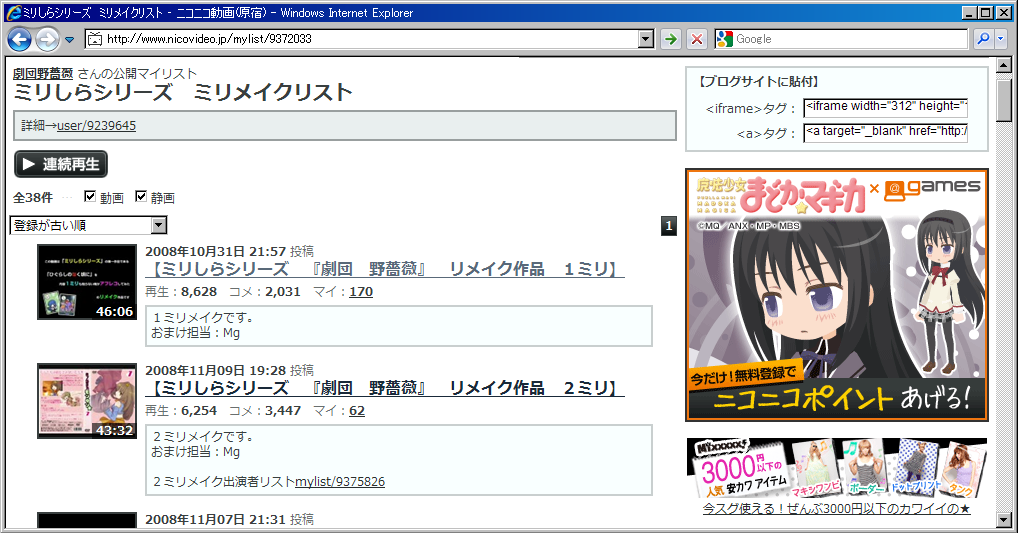
・こういったマイリストの動画を、まとめてダウンロードリストに登録することができます。
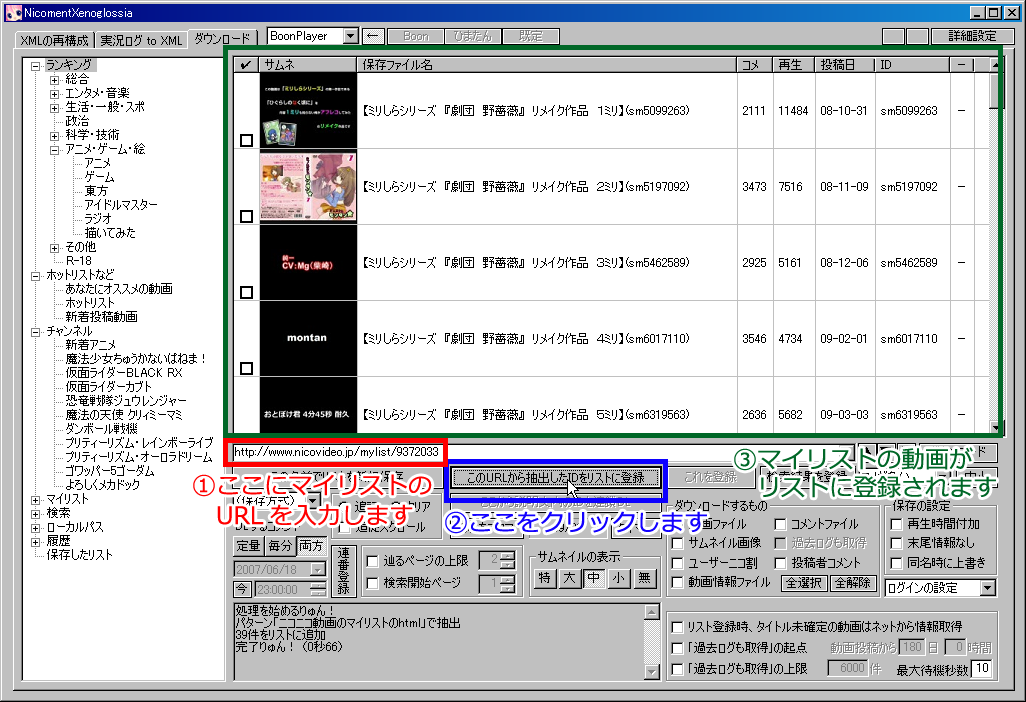
・マイリスト以外にも、「ニコニコチャンネルの動画一覧」「ユーザーページの投稿動画」「ホットリスト」など、ニコニコ動画の各ページのURLで、同じようにリストに登録できます。
・「追記」にチェックしていると、現在のリストの一番最後に追加登録します。「クリア」なら、現在のリストをすべて消して、新しく1行目から登録します(詳細は、リスト登録のTIPSをご覧ください)
・当ツールの初期状態では、左のツリー部分に、各ランキングのURLが「ブクマ」されています。
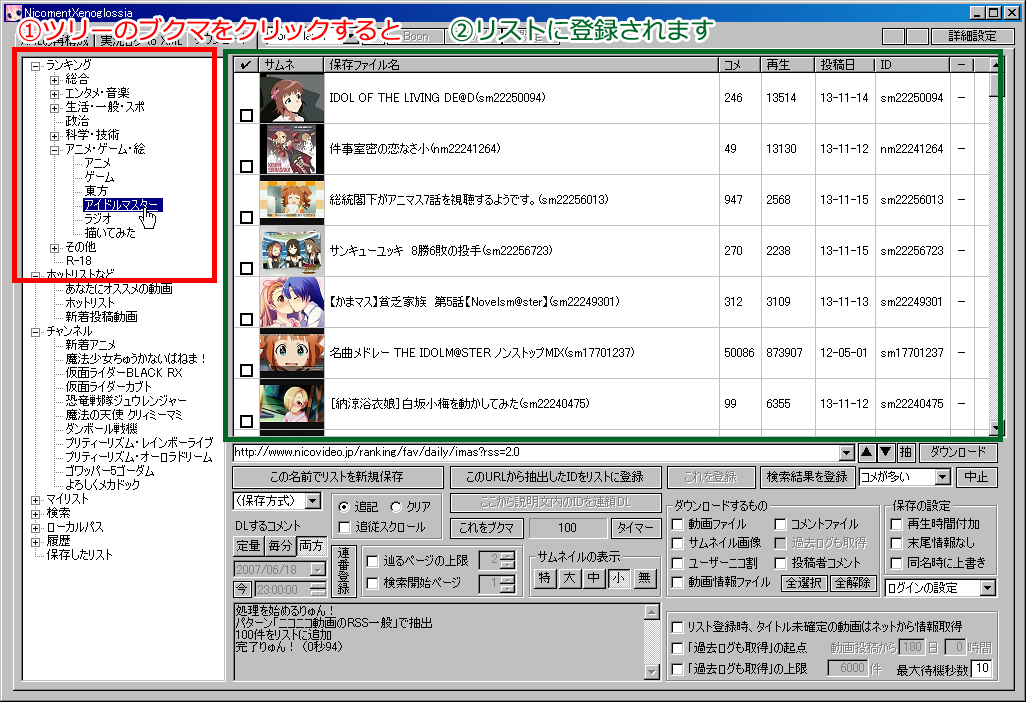
・クリックすると、URLを入力して「このURLから抽出したIDをリストに登録」を押したのと同じことになります。
(マイリスト以外に、ホットリストやニコニコチャンネルの一部番組のURLなどもブクマされておりますが、使い方は同じです)
・ツリーの「ブクマ」は、ユーザーが自由に追加したり消したりできます。
・最初から登録されているURL以外に、よく使うマイリストなどがあれば、ブクマしておくと便利かもしれません。

・ブクマをクリックすると、そのURLからリストに登録します。
・ブクマをドラッグ&ドロップすると、ツリーの好きな位置に移動できます。
・「更新チェック」という機能を使うと、ブクマしたURLから、新着の動画だけをリストに登録することができます。
・詳しくは、更新チェックの説明をご覧ください。
・ツリーを右クリックすると表示されるメニューから、ツリーの中にフォルダを作ったり、不要なブクマを削除したりできます。
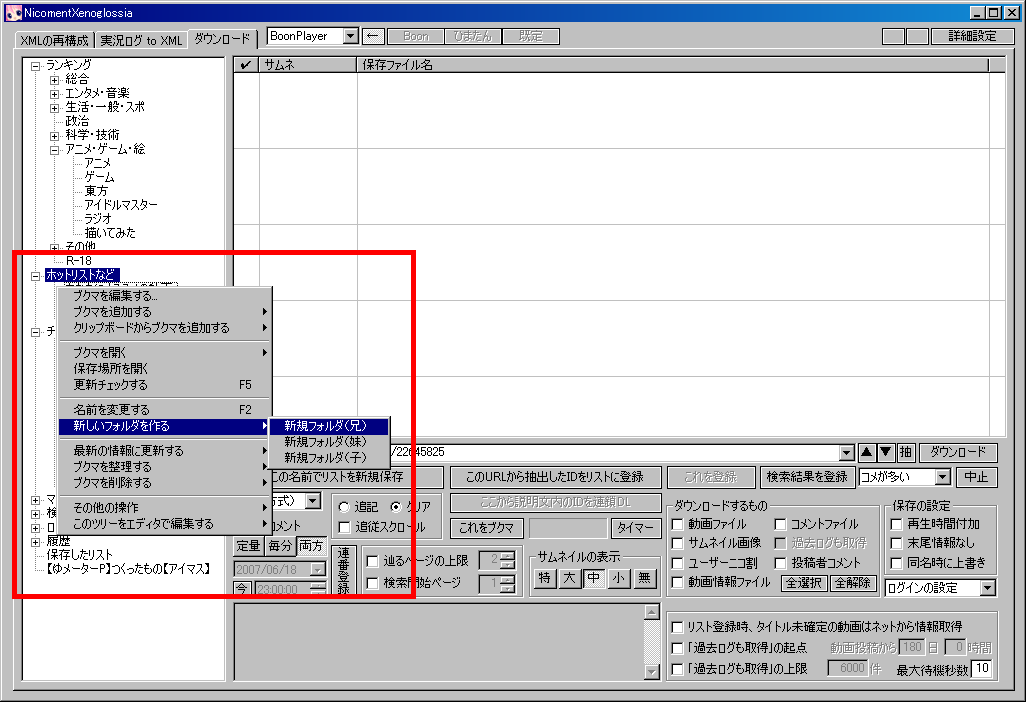
・初期設定では、ツリーの一番上の階層が「ランキング」「チャンネル」「マイリスト」などになっていますが、フォルダ構成に意味はないので、好きなように変更してください。
(マイリストのURLは「マイリスト」フォルダの中に入れないといけないとか、そういうルールはありません)
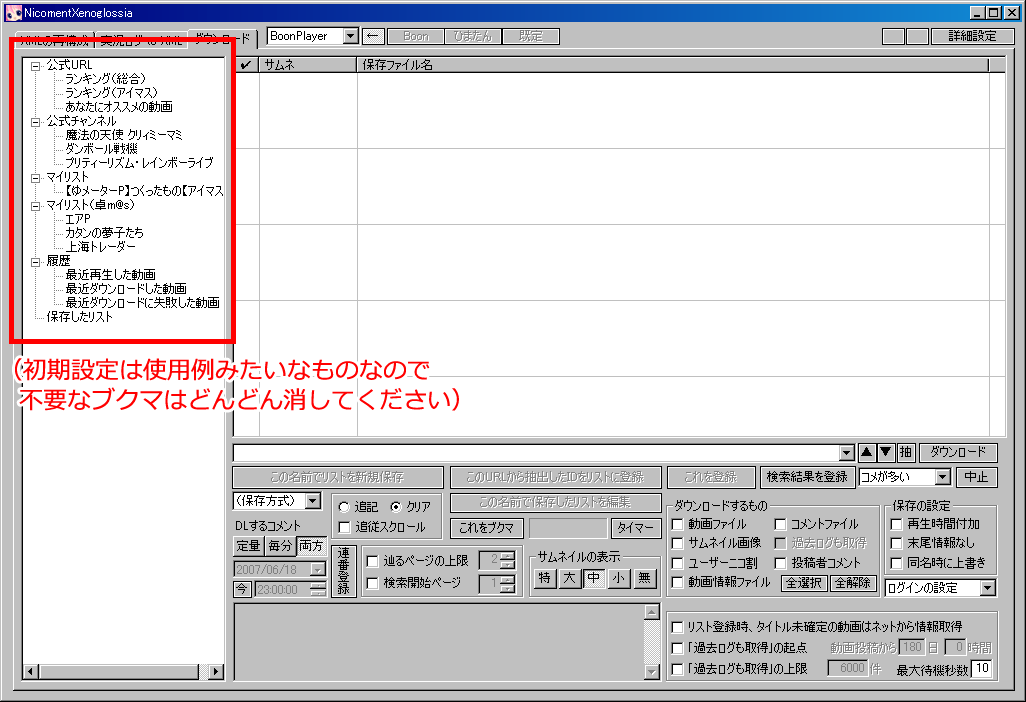
・ただ、ツリーの下の方にある「履歴」と「保存したリスト」については、今後使うかもしれませんので、よくわからなければ、とりあえず残しておいてください。
・あるブックマークからダウンロードした動画は、すべて同じフォルダに保存している……という場合には、次のように設定してください。
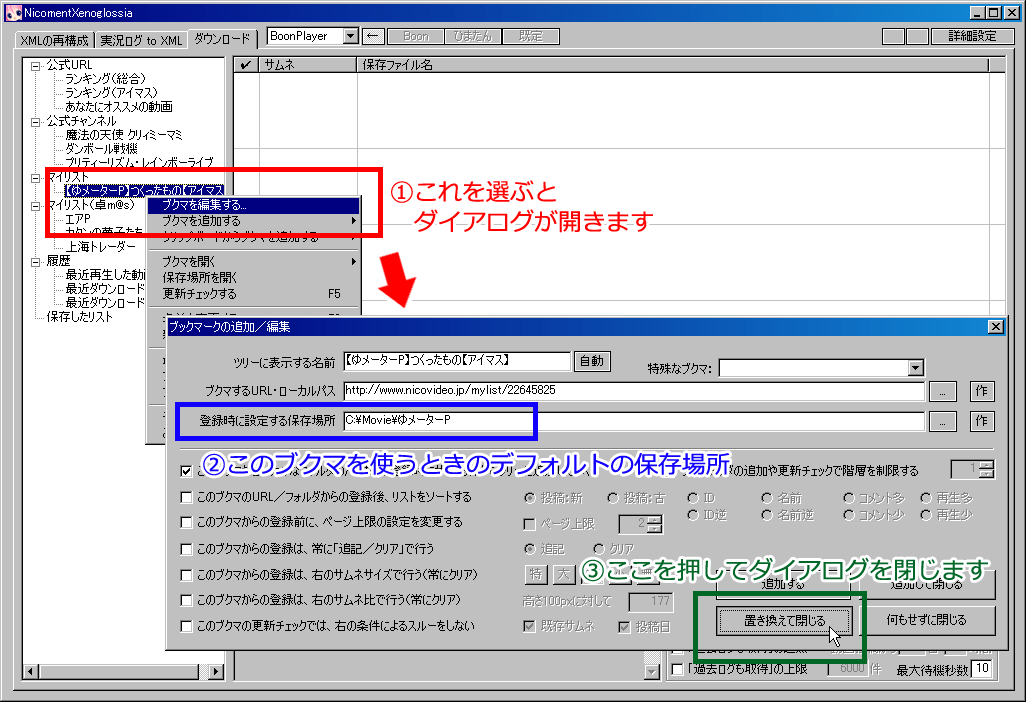
(この辺、よくわからなければスルーしてください)
・ブクマを右クリックして「削除」を選ぶ以外に、ブクマを選択して「Delete」キーを押しても削除されます。
・もしも、間違って削除してしまった場合は、ツリーの右クリックメニューから「設定ファイルを再読込」を選ぶと、削除前の状態に戻ります。
(ツリーのアイテムを削除する際に、自動的に、削除する直前のツリーの状態を保存しています)
・「http://www.nicovideo.jp/watch/sm○○○○」みたいなURLを入力する場合は、「これを登録」を押します。
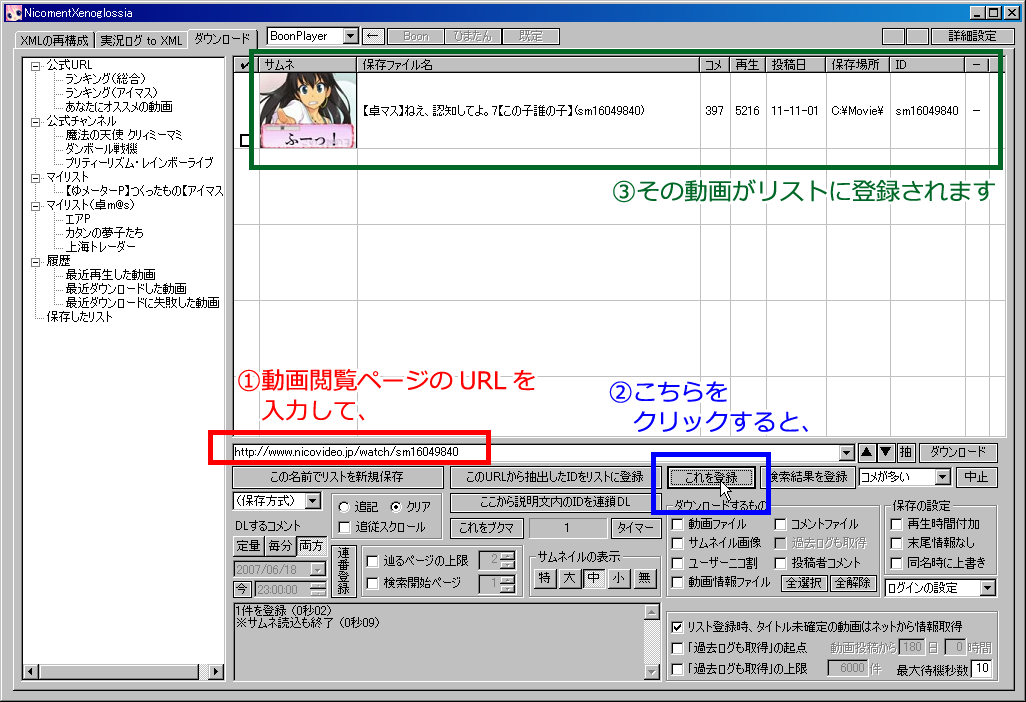
・同じURLで、「このURLから抽出したIDをリストに登録」だと、次のような挙動になります。
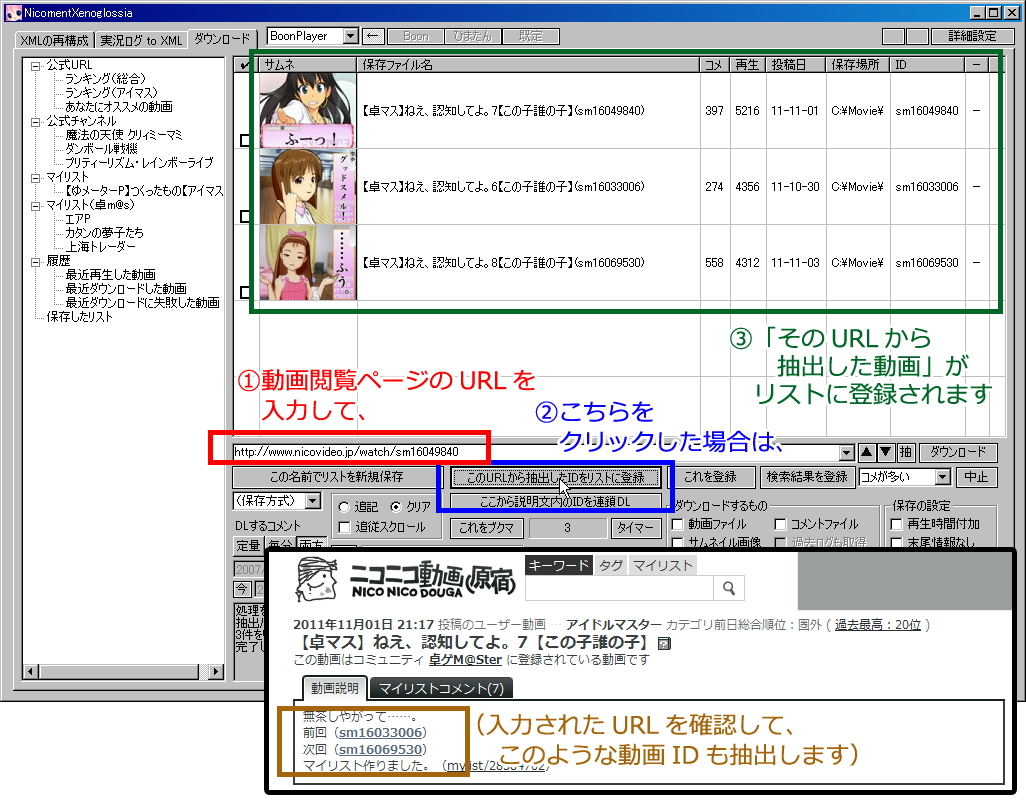
・「前回」「次回」みたいな案内をむしろ積極的に利用したいという場合は、次のような機能もあります。
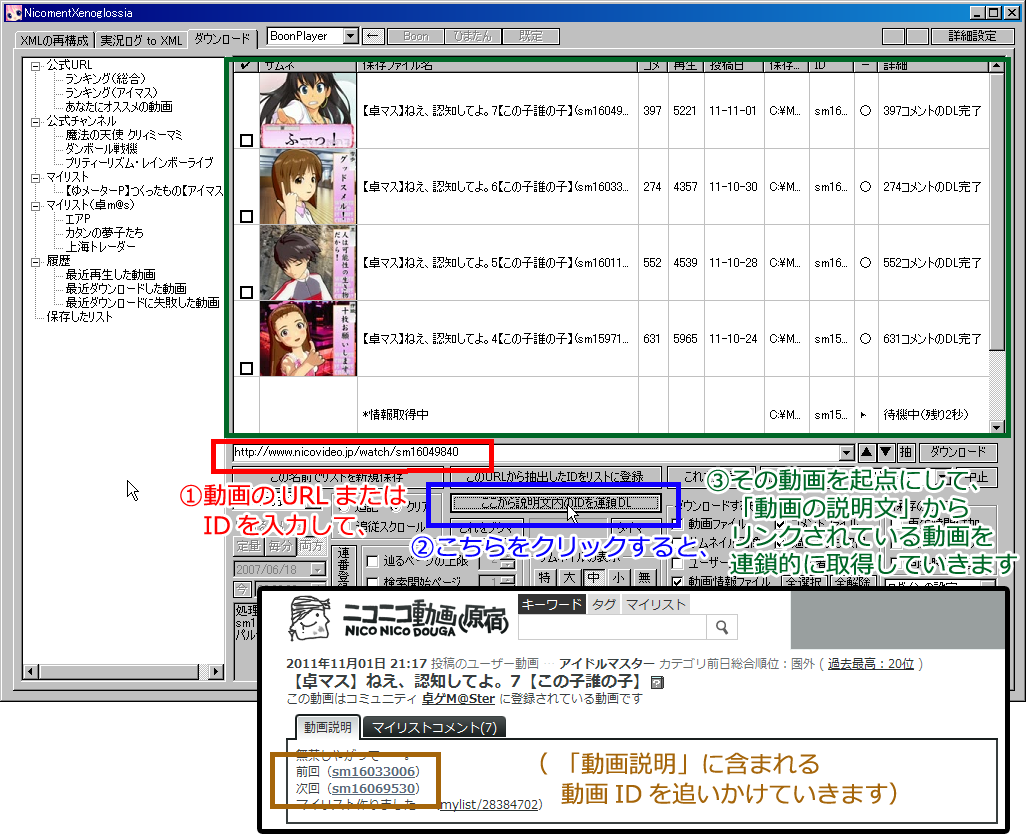
(ほとんどの場合は、動画投稿者が公開しているマイリスト、動画名による検索、タグによる検索などで何とかなります。この機能は、あまり使わないと思います)
(この機能は大昔に実装したままになっておりますが、いまのニコニコ動画の仕様なら少し改善可能なので、そのうち「連鎖ダウンロード」から「連鎖登録」に直す予定です)
・たとえば、次のような感じの、各動画へのリンクをまとめたサイトからリストに登録したい場合も、基本的には同じ手順です。
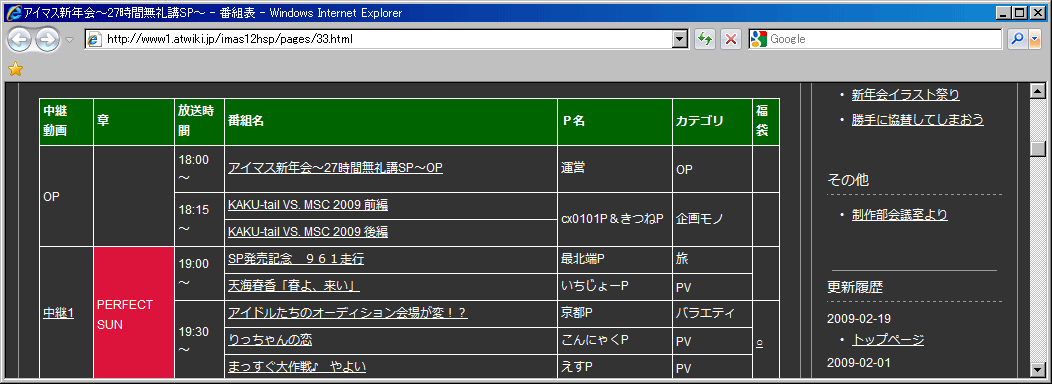
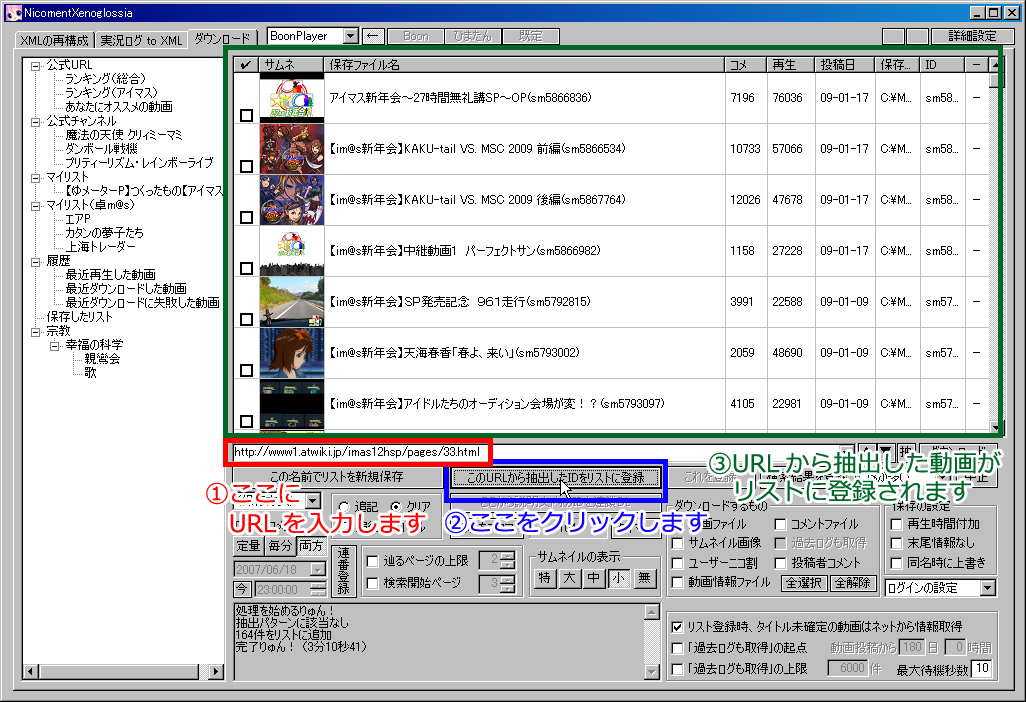
・ニコニコ動画の動画IDがソースに含まれているURLならば、わりと通るはずです(詳しい仕様はこちらになります)